Πώς να προσθέσετε λογαριασμούς διαχειριστή στο Mac σας
Τι να ξέρετε
- Παω σε Επιλογές συστήματος > Χρήστες & Ομάδες > κλειδαριά εικονίδιο > Κωδικός πρόσβασης > Εντάξει > + > Διαχειριστής > εισάγετε πληροφορίες > Δημιουργία χρήστη.
- Για να προωθήσετε έναν χρήστη, μεταβείτε στο Χρήστες & Ομάδες > Διαχειριστής > λογαριασμός για αλλαγή > Επιτρέψτε στο χρήστη να διαχειρίζεται αυτόν τον υπολογιστή.
Αυτό το άρθρο εξηγεί την προσθήκη επιπλέον λογαριασμών διαχειριστή ή την προώθηση υπαρχόντων χρηστών στο macOS 10.15 (Catalina), αλλά η διαδικασία είναι σχεδόν ίδια σε παλαιότερες εκδόσεις.
Σχετικά με τους λογαριασμούς διαχειριστή
Ένας λογαριασμός διαχειριστή έχει τις ίδιες βασικές δυνατότητες με έναν τυπικό λογαριασμό χρήστη, συμπεριλαμβανομένου του δικού του φακέλου Home, επιφάνειας εργασίας, φόντου, προτιμήσεων, ΜΟΥΣΙΚΗ, σελιδοδείκτες, λογαριασμοί μηνυμάτων, Βιβλίο διευθύνσεων/Επαφές και άλλες λειτουργίες λογαριασμού. Ο διαχωρισμός ενός λογαριασμού διαχειριστή είναι τα αυξημένα επίπεδα προνομίων του. Οι διαχειριστές μπορούν να αλλάξουν τις προτιμήσεις συστήματος που ελέγχουν τη λειτουργία και την αίσθηση του Mac, να εγκαταστήσουν λογισμικό και να εκτελέσουν πολλές ειδικές εργασίες που δεν μπορούν να εκτελέσουν οι τυπικοί λογαριασμοί χρηστών.
Ο υπολογιστής σας Mac χρειάζεται μόνο έναν λογαριασμό διαχειριστή, αλλά το να επιτρέπεται σε ένα ή δύο άλλα έμπιστα άτομα να έχουν δικαιώματα διαχειριστή είναι μια απλή διαδικασία.
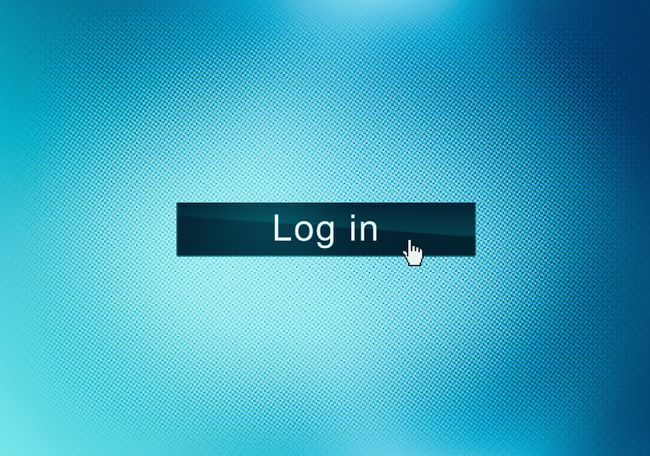
Δημιουργία νέου λογαριασμού διαχειριστή
Θα πρέπει να συνδεθείτε ως διαχειριστής για να δημιουργήσετε ή να επεξεργαστείτε λογαριασμούς χρηστών. Δημιουργήσατε έναν λογαριασμό διαχειριστή όταν ρυθμίσατε για πρώτη φορά το Mac σας. Τότε:
-
Εκτόξευση Επιλογές συστήματος από το μενού της Apple ή το Εφαρμογές ντοσιέ.

-
Κάντε κλικ Χρήστες & Ομάδες.
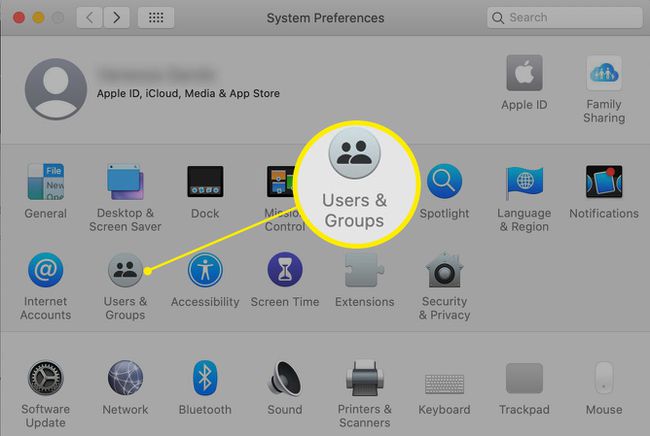
-
Κάντε κλικ στο εικονίδιο κλειδώματος και εισαγάγετε τον κωδικό πρόσβασής σας. Κάντε κλικ Εντάξει.
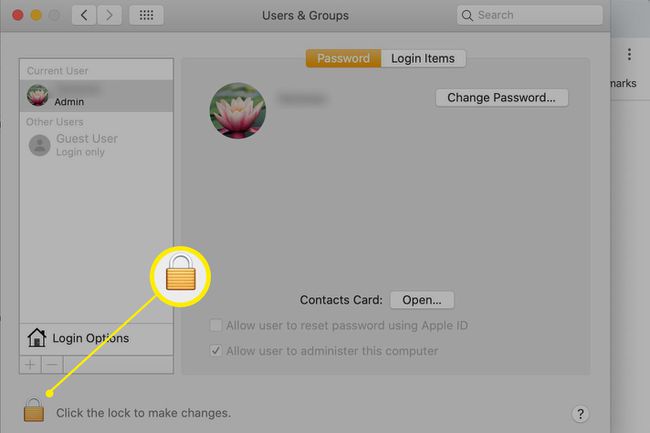
-
Κάντε κλικ στο κουμπί συν (+) που βρίσκεται κάτω από τη λίστα των λογαριασμών χρηστών.
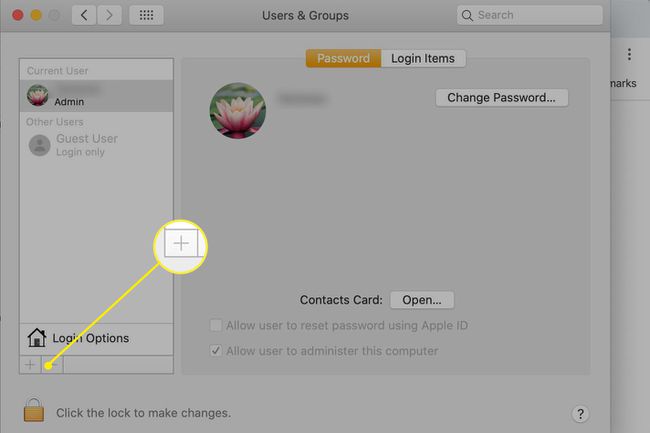
-
Επιλέγω Διαχειριστής από το αναπτυσσόμενο μενού τύπων λογαριασμών.
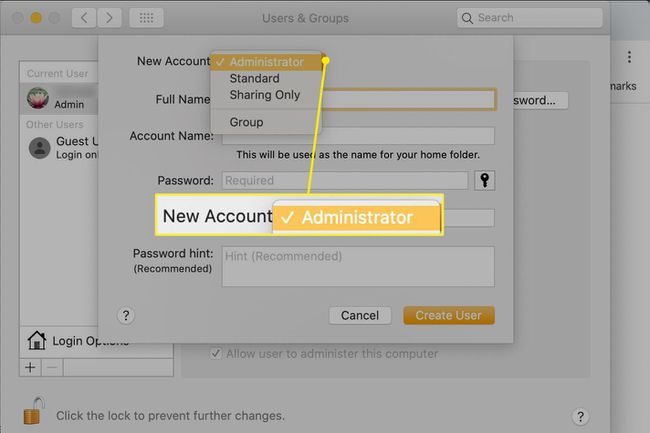
-
Εισαγάγετε τις πληροφορίες που ζητήσατε: το πλήρες όνομα, το όνομα λογαριασμού, τον κωδικό πρόσβασης και την υπόδειξη κωδικού πρόσβασης του νέου κατόχου λογαριασμού.
Κάντε κλικ στο κλειδί δίπλα Κωδικός πρόσβασης για να ζητήσετε από το Password Assistant να δημιουργήσει έναν κωδικό πρόσβασης για εσάς.
Κάντε κλικ Δημιουργία χρήστη.
Ενα νέο Σπίτι Ο φάκελος θα δημιουργηθεί, χρησιμοποιώντας το σύντομο όνομα του λογαριασμού και ένα τυχαία επιλεγμένο εικονίδιο για την αναπαράσταση του χρήστη. Μπορείτε να αλλάξετε το εικονίδιο χρήστη ανά πάσα στιγμή κάνοντας κλικ στο εικονίδιο και επιλέγοντας ένα νέο από την αναπτυσσόμενη λίστα εικόνων.
Επαναλάβετε την παραπάνω διαδικασία για να δημιουργήσετε επιπλέον λογαριασμούς χρήστη διαχειριστή. Όταν τελειώσετε δημιουργία λογαριασμών, κάντε κλικ στο εικονίδιο κλειδώματος στην κάτω αριστερή γωνία του Χρήστες & Ομάδες για να αποτρέψετε άλλους από το να κάνουν αλλαγές.
Προωθήστε έναν υπάρχοντα τυπικό χρήστη σε διαχειριστή
Μπορείτε επίσης να προωθήσετε έναν τυπικό λογαριασμό χρήστη σε έναν λογαριασμό διαχειριστή. Ανοιξε Χρήστες & Ομάδες όπως παραπάνω, συνδεθείτε στο δικό σας Διαχειριστής λογαριασμό και επιλέξτε τον λογαριασμό που θέλετε να αλλάξετε. Τοποθετήστε ένα σημάδι επιλογής δίπλα Επιτρέψτε στο χρήστη να διαχειρίζεται αυτόν τον υπολογιστή.
Μια χρήση για έναν λογαριασμό διαχειριστή είναι να βοηθήσει στη διάγνωση προβλημάτων με το Mac σας. Η ύπαρξη ενός λογαριασμού διαχειριστή σε άψογη κατάσταση μπορεί να βοηθήσει στον αποκλεισμό προβλημάτων που προκαλούνται από κατεστραμμένα αρχεία στο λογαριασμό ενός χρήστη.
